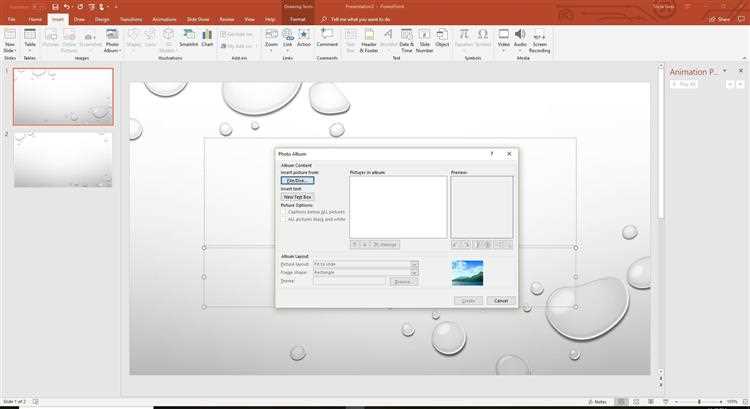
PowerPoint позволяет быстро и эффективно оформить фотоальбом, объединяя изображения, текст и графические элементы в одном файле. Для начала важно подготовить фотографии в нужном разрешении: рекомендуемый размер – не менее 1200×800 пикселей, чтобы сохранить качество при отображении на экране или печати.
Оптимальная структура фотоальбома в PowerPoint включает титульный слайд, разделы с тематическими подборками и заключительный слайд с благодарностями или описанием. При создании альбома стоит использовать стандартные макеты слайдов, что ускорит процесс верстки и обеспечит единый стиль.
В этой инструкции подробно рассмотрим, как импортировать фотографии, разместить их на слайдах, добавить подписи и оформить переходы. Особое внимание уделим настройкам экспорта – сохранению альбома в формате PDF или видео для удобного просмотра и распространения.
Подготовка и выбор фотографий для альбома
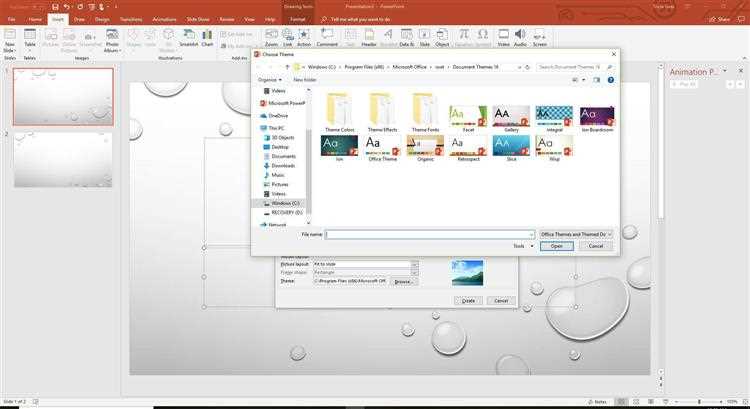
Для создания качественного фотоальбома в PowerPoint важен выбор изображений с разрешением не ниже 1920×1080 пикселей. Это обеспечит четкость при масштабировании и отображении на экране. Рекомендуется использовать форматы JPEG или PNG с минимальной степенью сжатия, чтобы избежать потери деталей.
Перед добавлением фотографий проведите их сортировку по тематике или событию. Отберите не более 30-40 кадров, чтобы сохранить баланс между информативностью и объемом презентации. Избегайте повторов и снимков с размытыми или плохо освещенными участками.
Для удобства группируйте изображения в папках по дате или месту съемки. Это ускорит поиск и позволит легко менять последовательность фотографий в слайдах. Также полезно заранее продумать ключевые моменты или истории, которые хотите подчеркнуть, и выбрать снимки, отражающие эти аспекты.
Если планируется добавить подписи или описания, подготовьте короткие, емкие тексты, соответствующие каждой фотографии. При необходимости проведите минимальную обработку: кадрирование, выравнивание экспозиции и цветокоррекцию в любом графическом редакторе, чтобы улучшить визуальное восприятие.
Обязательно проверьте финальный набор на наличие одинаковых или очень похожих кадров – оставляйте только лучший вариант. Такой подход позволит создать профессионально выглядящий фотоальбом, в котором каждая фотография имеет свое место и смысл.
Создание нового файла и настройка размеров слайдов

Запустите PowerPoint и выберите Пустая презентация. Для создания фотоальбома важна корректная ориентация и размеры слайдов, чтобы изображения отображались без искажений.
Перейдите во вкладку Дизайн и нажмите Размер слайда → Пользовательский размер слайда. Оптимальные параметры для фотоальбома – ширина 33,87 см, высота 19,05 см (соотношение 16:9). Если планируется печать, используйте 21 см на 29,7 см (формат A4) и ориентацию альбомную.
В настройках важно задать ориентацию слайдов – для фотоальбома чаще выбирают альбомную, так как она лучше подходит для большинства фото.
После выбора размера и ориентации нажмите ОК. Если появится предупреждение о масштабировании содержимого, выберите Максимальный размер для сохранения качества фотографий.
Файл сохраните сразу в удобное место с понятным именем, например, Фотоальбом_2025.pptx, чтобы избежать путаницы при работе с несколькими проектами.
Добавление и размещение фотографий на слайдах
Для вставки фотографии перейдите во вкладку Вставка и выберите Изображения. Рекомендуется использовать файлы формата JPEG или PNG с разрешением не ниже 150 dpi для сохранения качества при показе на экране и печати.
После выбора файла фотография появится на слайде. Для точного позиционирования воспользуйтесь направляющими и функцией Выровнять в разделе Формат рисунка. Центрируйте изображения по горизонтали и вертикали, если необходимо создать симметричный макет.
Изменение размера фотографии выполняется через угловые маркеры, чтобы сохранить пропорции. Использование боковых маркеров приведет к искажению изображения.
При необходимости разместить несколько фотографий на одном слайде, применяйте функцию Группировка для удобства перемещения и масштабирования. Между изображениями оставляйте равные отступы не менее 10 пикселей для визуального комфорта.
Для оптимизации пространства используйте обрезку изображений через Обрезка в меню Формат рисунка, убирая лишние части без изменения исходного файла.
Для повышения читаемости сопутствующих надписей применяйте тени или полупрозрачные подложки под фотографии, доступные в настройках Эффекты изображения.
Использование макетов и шаблонов для фотоальбома
Макеты и шаблоны в PowerPoint значительно ускоряют процесс создания фотоальбома и обеспечивают единый стиль страниц. Встроенные макеты предлагают различные варианты расположения изображений и текста, что помогает структурировать альбом без ручной подгонки каждого слайда.
- Выбор подходящего макета:
- Перейдите на вкладку Главная и выберите Макет.
- Для фотоальбома подойдут макеты с несколькими плейсхолдерами для изображений, например, «Два изображения», «Три изображения» или «Заголовок и объект».
- Используйте макеты с минимальным текстовым наполнением, если основной акцент на фото.
- Применение шаблонов:
- На вкладке Дизайн выберите шаблон, который гармонично подчеркнёт тематику фотоальбома.
- Обратите внимание на контраст фона и изображений – шаблон должен обеспечивать чёткое восприятие фотографий.
- При необходимости загрузите дополнительные шаблоны с официального сайта Microsoft или сторонних ресурсов.
- Настройка макетов под фотоальбом:
- Для каждой страницы можно менять макет, чтобы избежать однообразия и выделить ключевые фотографии.
- Перетаскивайте плейсхолдеры, меняйте их размеры и добавляйте подписи для пояснения снимков.
- Если необходимо разместить больше фотографий, добавьте новые плейсхолдеры через вкладку Вставка – Фигуры или Изображения.
- Автоматизация создания фотоальбома:
- Используйте встроенную функцию Создать фотоальбом на вкладке Вставка – Фотоальбом. Это позволит быстро вставить множество фото с выбранным макетом.
- В диалоговом окне выберите нужный макет, ориентацию слайдов и формат рамок.
- После создания фотоальбома редактируйте макеты для улучшения визуального восприятия.
Правильный выбор и настройка макетов и шаблонов помогут создать профессионально выглядящий фотоальбом без лишних затрат времени и усилий.
Настройка фона и оформления слайдов

Для установки фонового изображения или цвета перейдите во вкладку «Дизайн» и выберите «Формат фона». В появившемся меню доступны четыре варианта: сплошной заливкой, градиентом, текстурой и рисунком. Для фотоальбома оптимально использовать рисунок, загружая изображение с компьютера. Рекомендуемый формат – JPEG с разрешением не менее 1920×1080 пикселей для четкости на экране.
Если требуется однородный цвет, выберите «Сплошная заливка» и задайте точный цвет по RGB или HEX-коду. Это позволит сохранить стильность и избежать искажения деталей на фоне.
Чтобы применить фон ко всем слайдам сразу, нажмите «Применить ко всем». В противном случае фон изменится только на текущем слайде.
Для единообразного оформления воспользуйтесь встроенными темами во вкладке «Дизайн». Они содержат предустановленные цветовые схемы и шрифты. Подберите тему, которая гармонично сочетается с выбранным стилем фотографий и не отвлекает внимание от изображений.
Для дополнительной настройки элементов оформления используйте раздел «Варианты». Здесь можно изменить цвет фона, стили шрифтов и расположение заголовков без нарушения общей композиции.
Избегайте перегруженности фона яркими или контрастными изображениями, которые снижают читаемость текста и отвлекают от основного контента.
Перед финальным сохранением обязательно просмотрите все слайды в режиме показа, чтобы убедиться, что оформление не искажено и элементы на фоне хорошо различимы.
Добавление подписей и текстовых комментариев к фотографиям
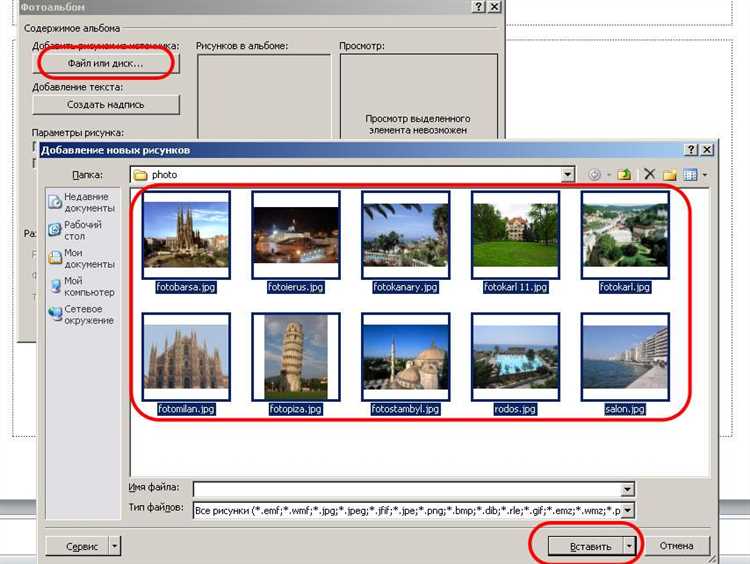
Для добавления подписи к фотографии в PowerPoint выберите слайд с изображением и кликните на вкладку Вставка. Затем нажмите Надпись или Текстовое поле. Создайте поле под фото, введите краткий, информативный текст, который точно описывает изображение. Рекомендуется использовать шрифт размером от 12 до 16 пунктов для читаемости.
Чтобы отрегулировать положение текста, перемещайте текстовое поле мышью или используйте клавиши со стрелками для точного выравнивания. Для единообразия подписи следует выровнять по центру или по левому краю, в зависимости от дизайна альбома.
Для добавления развернутого комментария под фотографией используйте отдельное текстовое поле с более мелким шрифтом (10–12 пунктов) и отступом от основного текста. Можно выделить комментарий курсивом или другим цветом, чтобы визуально отделить его от подписи.
Если требуется оформить подписи одинаковым стилем на нескольких слайдах, создайте образец слайда через Вид → Образец слайдов, добавьте и стилизуйте текстовое поле, затем применяйте этот шаблон к новым слайдам.
При необходимости вставки многострочного текста используйте сочетание клавиш Shift+Enter для перехода на новую строку без создания нового абзаца, что сохраняет компактность подписи.
Для улучшения читаемости текста на ярком фоне фотографии добавьте тень или измените цвет текста на контрастный. Сделать это можно через меню Формат текста → Текстовые эффекты.
Оптимизация и выравнивание элементов на слайде
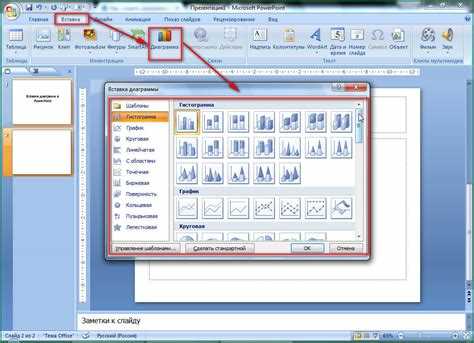
Для аккуратного оформления фотоальбома важно точно выравнивать изображения и текстовые блоки. В PowerPoint используйте встроенные направляющие и сетку, чтобы расположить объекты с одинаковыми отступами и без перекрытий.
Включите сетку через меню Вид → Сетка и направляющие. Это позволит привязывать элементы к линиям сетки, обеспечивая равномерность размещения. Для более точного позиционирования используйте функцию Выровнять в разделе Формат, выбирая параметры: по левому краю, центру, правому краю, верхнему краю или по нижнему краю.
Чтобы выровнять несколько объектов одновременно, выделите их, затем нажмите Выровнять → По вертикали или По горизонтали. Для равномерного распределения элементов используйте команды Распределить по вертикали или Распределить по горизонтали.
При работе с фотографиями учитывайте одинаковый размер и пропорции. Используйте параметр Формат изображения → Обрезка → Соотношение сторон для сохранения единообразия. Для оптимальной читаемости текста избегайте наложения элементов и обеспечьте достаточный отступ не менее 10–15 пикселей между ними.
Контроль позиций элементов можно вести через панель Выбор объекта, позволяющую быстро переключаться между слоями и изменять порядок расположения, что особенно важно при наложении текста на фото.
Автоматизация процесса упрощается с помощью функции Смарт-направляющие, которые появляются при перемещении объектов и помогают интуитивно подгонять элементы относительно друг друга.
Регулярно проверяйте итоговый вид слайда в режиме просмотра, чтобы избежать сдвигов и перекрытий, которые могут появиться при переносе на другой экран или при демонстрации.
Сохранение и экспорт готового фотоальбома

Для сохранения фотоальбома в PowerPoint выполните следующие действия:
- Нажмите Файл → Сохранить как.
- Выберите папку для сохранения презентации.
- В поле «Имя файла» введите понятное название, отражающее содержание альбома.
- В списке «Тип файла» выберите формат
.pptxдля дальнейшего редактирования или.pptдля совместимости со старыми версиями PowerPoint. - Нажмите кнопку Сохранить.
Для экспорта фотоальбома в другие форматы используйте меню Файл → Экспорт:
- PDF – сохранит все слайды в одном файле с фиксированным макетом. При экспорте выберите качество «Стандартное» для оптимального баланса размера и качества.
- Изображения – сохранит каждый слайд как отдельный файл (JPEG, PNG, TIFF). Рекомендуется выбирать PNG для сохранения качества фотографий без потери.
- Видео – создаст ролик из слайдов. Настройте длительность показа каждого слайда и переходы для плавного просмотра.
При сохранении изображений убедитесь, что разрешение слайдов соответствует требованиям печати или просмотра на экране. Для печати используйте не менее 150 dpi, что соответствует размеру слайда 13,33 × 7,5 дюймов при разрешении 1920 × 1080 пикселей.
Если планируется публикация фотоальбома в интернете, экспортируйте в формате PDF с оптимизацией для веб (размер файла до 10 МБ) или сохраните слайды как сжатые изображения JPEG с качеством 80-90%.
Вопрос-ответ:
Как добавить фотографии в слайды PowerPoint для создания фотоальбома?
Чтобы вставить изображения в презентацию, сначала откройте PowerPoint и создайте новый файл. Затем выберите слайд, куда хотите добавить фото, и нажмите на кнопку «Вставка» в верхнем меню. Выберите «Изображение» и найдите нужные фотографии на компьютере. Вы можете добавить сразу несколько файлов, удерживая Ctrl при выборе. После вставки картинки можно изменить их размер и расположение, перетаскивая углы или перемещая по слайду.
Можно ли создать фотоальбом с подписью к каждому изображению в PowerPoint?
Да, в PowerPoint легко добавить подписи под фотографиями. Для этого после вставки изображения выберите «Вставка» → «Надпись» или «Текстовое поле». Напишите необходимый текст и расположите его под фото. При необходимости можно отрегулировать шрифт, цвет и размер подписи через панель форматирования. Такой подход позволяет сопровождать каждое изображение пояснением или датой съемки.
Как сделать оформление слайдов фотоальбома более единым и аккуратным?
Чтобы сохранить стиль всего фотоальбома, рекомендуют использовать одинаковые шаблоны или фоны для всех слайдов. В PowerPoint можно выбрать готовую тему оформления на вкладке «Дизайн». Также полезно настроить размеры и положение фотографий одинаково на каждом слайде. Если добавляете подписи, применяйте одинаковый шрифт и цвет. Благодаря этому альбом будет выглядеть гармонично и профессионально.
Возможно ли быстро создать фотоальбом в PowerPoint, не добавляя фотографии вручную на каждый слайд?
Да, в PowerPoint существует функция автоматического создания фотоальбома. Для этого на вкладке «Вставка» выберите пункт «Фотоальбом», затем «Создать фотоальбом». В появившемся окне добавьте нужные фотографии, выберите макет и стиль. Программа самостоятельно сформирует слайды с изображениями и сохранит их в презентации. Этот способ значительно экономит время при большом количестве фотографий.
Как сохранить готовый фотоальбом в удобном формате для просмотра без PowerPoint?
После завершения работы с фотоальбомом сохраните файл в формате PDF, который легко открыть на любом устройстве. Для этого нажмите «Файл» → «Сохранить как» и выберите тип файла PDF. Можно также экспортировать презентацию в виде видеофайла, чтобы просматривать слайды с эффектами и музыкой. Для этого выберите «Экспорт» → «Создать видео». Такой подход удобен, если хотите поделиться фотоальбомом с теми, у кого нет PowerPoint.
Как вставить фотографии в презентацию для создания фотоальбома?
Чтобы добавить фотографии в презентацию PowerPoint, откройте вкладку «Вставка» и выберите пункт «Рисунки» или «Фотоальбом». В случае использования функции «Фотоальбом» появится окно, где можно выбрать нужные изображения с компьютера. Выделите фотографии и нажмите «Создать». PowerPoint автоматически создаст слайды с выбранными изображениями. При необходимости вы сможете изменить порядок, размер и оформление фото на каждом слайде.
Как настроить дизайн и оформление слайдов в фотоальбоме?
После создания фотоальбома в PowerPoint можно изменить внешний вид слайдов. Для этого перейдите на вкладку «Дизайн» и выберите один из готовых шаблонов оформления или примените собственные цвета и шрифты. Можно также изменить фон слайда, добавить рамки вокруг фотографий или вставить подписи под изображениями. Все эти действия помогут сделать альбом более интересным и персонализированным, придавая ему аккуратный и привлекательный вид.






